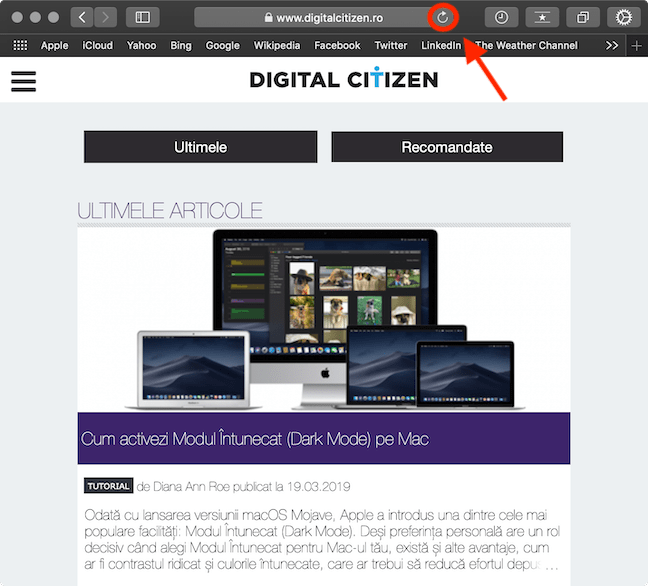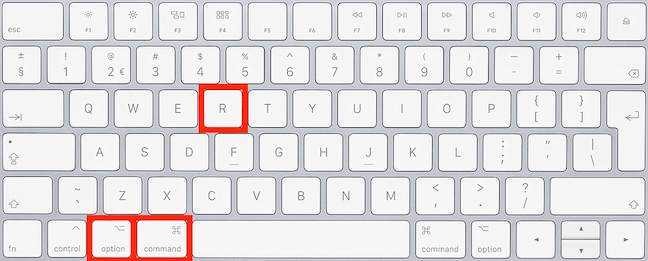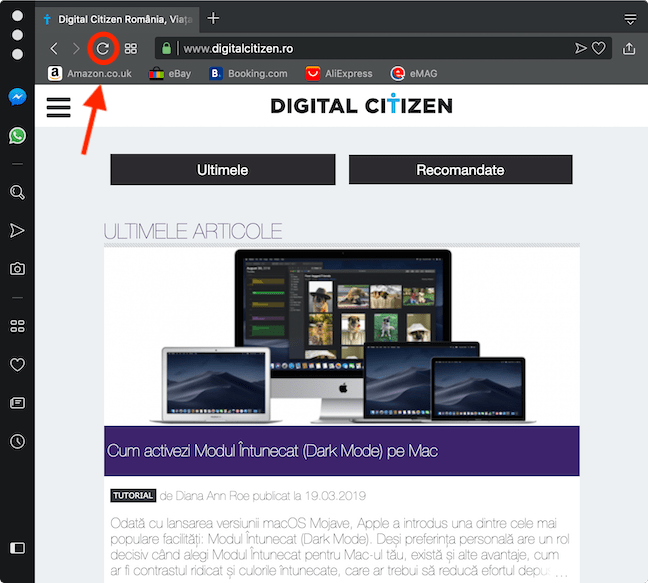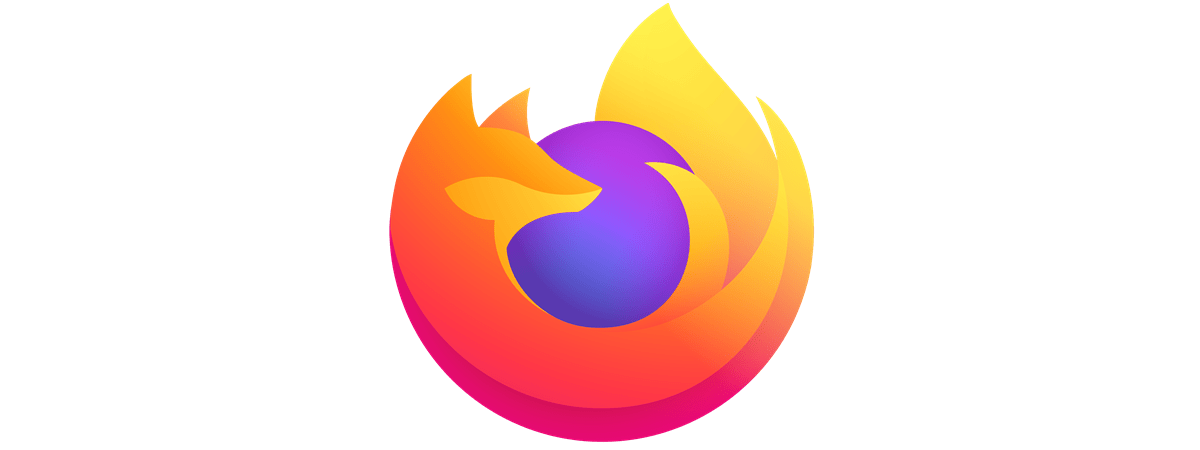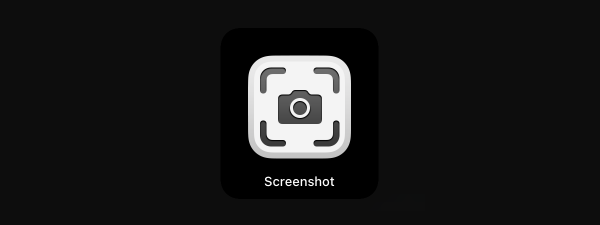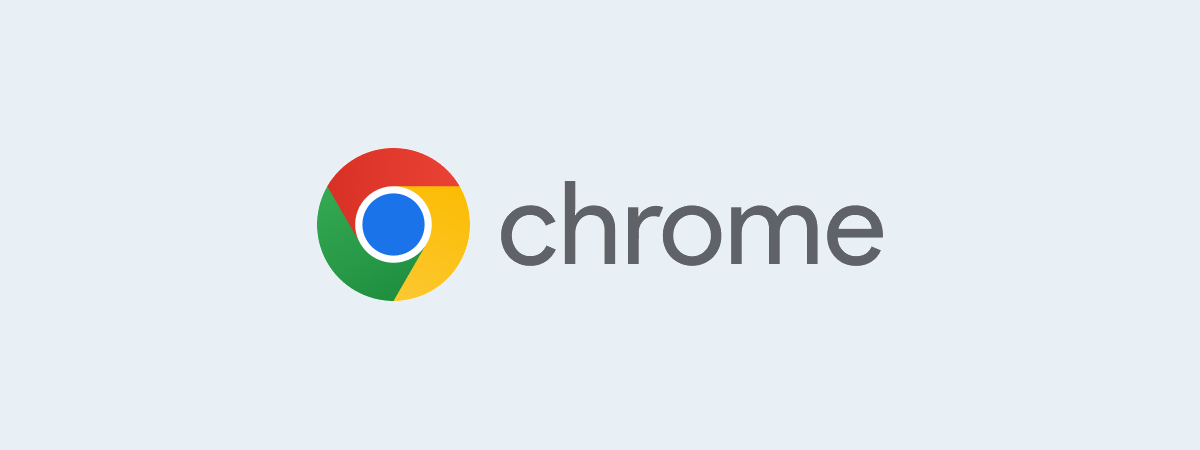Actualizarea Completă (Hard Refresh) reîncarcă din nou o pagină web, eliminând memoria cache a browserului pentru pagina respectivă. Mai exact, este încărcată și afișată cea mai recentă versiune a acelei pagini web și toate elementele stocate anterior în memoria cache a navigatorului tău (salvate în prealabil pentru a încărca pagina mai repede) sunt descărcate din nou. Actualizarea Completă (Hard Refresh) te ajută dacă dorești să vezi ultimele modificări aduse unei pagini web, asigurându-te că browserul tău web nu afișează o versiune mai veche.
În acest tutorial, îți arătăm cum să actualizezi complet paginile web folosind cele mai populare browsere disponibile pentru Mac:
NOTĂ: Acest ghid se aplică pentru macOS Mojave sau versiuni mai noi, deci e posibil ca funcțiile din acest ghid să nu meargă pe versiuni mai vechi de Mac.
Cum actualizezi complet o pagină web în Safari, pe Mac-ul tău
Safari este browserul implicit pentru Mac-ul tău și există două moduri de a actualiza complet o pagină în timp ce-l folosești. Primul implică folosirea scurtăturii de tastatură Command (⌘) -Option-R.
A doua metodă implică menținerea apăsată a tastei Shift pe tastatură în timp ce dai clic pe butonul Reîncarcă din Safari.
Cum actualizezi complet o pagină web în Google Chrome, pe Mac-ul tău
Disponibil pe mai multe platforme, Google Chrome este cel mai popular browser de pe internet și există două modalități de a actualiza complet o pagină folosind Chrome. Prima modalitate implică folosirea scurtăturii de tastatură Command (⌘) -Shift-R.
O altă metodă este să menții apăsată tasta Shift pe tastatură în timp ce dai clic pe butonul Reîncarcă din Chrome.
Cum actualizezi complet o pagină web în Mozilla Firefox, pe Mac-ul tău
Mulți oameni, inclusiv subsemnata, folosesc Mozilla Firefox și există două moduri de a actualiza complet o pagină folosindu-l.
Prima metodă implică folosirea scurtăturii de tastatură Command (⌘) -Shift-R.
Al doua metodă este să menții apăsată tasta Shift pe tastatură în timp ce dai clic pe butonul Reîncarcă din Firefox.
Cum actualizezi complet o pagină web în Opera, pe Mac-ul tău
Opera devine din ce în ce mai popular printre utilizatorii de Mac și există (ai ghicit!) tot două moduri de a actualiza complet o pagină în timp ce folosești acest browser. Prima modalitate constă în folosirea scurtăturii de tastatură Command (⌘) -Option-R.
Un alt mod de a actualiza complet pagina este să menții apăsată tasta Shift pe tastatură în timp ce dai clic pe butonul Reîncarcă din Opera.
Ce browsere folosești pe Mac-ul tău?
Îți mulțumim că ai găsit timp pentru a citi acest ghid și sperăm că sfaturile noastre sunt de ajutor! La Digital Citizen, suntem foarte pasionați de navigatoarele web, atât de mult încât chiar am venit cu sugestii prin care dezvoltatorii ar putea îmbunătăți anumite caracteristici, cum ar fi confidențialitatea datelor. Suntem curioși să aflăm ce browsere folosesc cititorii noștri și de ce, deci te rugăm să lași un comentariu mai jos în care să ne spui pe scurt ce navigator web preferi și care sunt motivele pentru care îți place.


 29.03.2019
29.03.2019